Namestitev Windows 7 in Windows 8
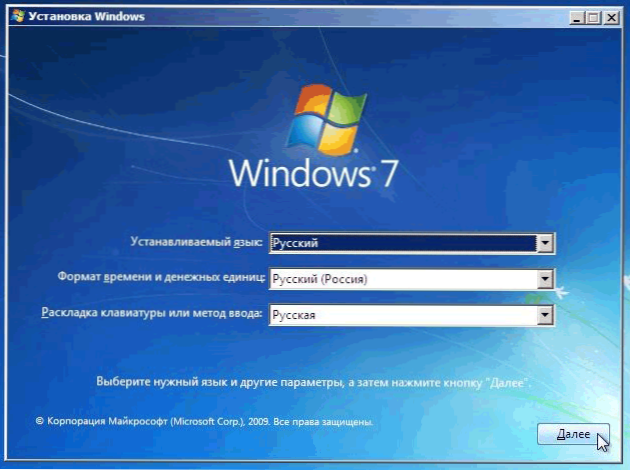
- 847
- 124
- Pablo Johnson
V tem članku se bom lotil težkega dela in poskušal govoriti o tem, kako namestiti Windows 7 ali Windows 8. Poleg tega bo namestitev sistema Windows upoštevala različne odtenke, namestitev z diska in bliskovnega pogona, na netbook in prenosni računalnik, konfiguriranje bios in tako naprej. Vse korake bom obravnaval čim več, da bo uspel tudi sam novincu, računalniška pomoč ni bila potrebna in pojavila se ni nobenih težav.
Kaj bo potrebno najprej
Najprej - porazdelitev z operacijskim sistemom. Kaj je distribucija Windows? - To so vse datoteke, potrebne za uspešno namestitev na kompaktnem disku, na sliki CD -ja ali DVD diska (na primer ISO), na bliskovni pogon ali celo v mapi na trdem disku.
No, če imate končni zagonski disk z Windows. Če je odsoten, vendar obstaja slika diska, uporabite posebne programe, da napišete sliko na kompaktnem disku ali ustvarite zagonski bliskovni pogon (kar je še posebej uporabno pri namestitvi na netbook ali prenosni računalnik z pokvarjenim DVD -jem).
Preprosta navodila, kako narediti nalaganje bliskovnega pogona, boste našli povezave:- Ustvarjanje zagonskega bliskovnega pogona z Windows 8
- Za Windows 7
Kaj storiti z datotekami, podatki in programi
Če so potrebni dokumenti in druge datoteke, fotografije in tako naprej shranjene na računalniškem trdem disku, potem bo najboljša možnost, če imate dva odseka trdega diska (na primer C in disk D). V tem primeru jih je mogoče preprosto prenesti na D disk D in med namestitvijo oken ne bodo šli nikamor. Če je drugi razdelek odsoten, jih lahko shranite na bliskovni pogon USB ali zunanji disk, pod pogojem, da obstaja takšna priložnost.Omeniti velja, da v večini primerov (če ne zbirate redke zbirke) filmi, glasba, smešne slike z interneta niso pomembne datoteke, ki bi jih morale skrbeti.
Kar zadeva programe, jih bo treba v večini primerov ponovno namestiti, zato priporočam, da imate vedno nekaj mape z distribucijo vse potrebne programske opreme ali imeti te programe na diskih.
V nekaterih primerih, na primer, pri posodabljanju iz sistema Windows XP na Windows 7 ali od sedmih na Windows 8, namestitveni program, ki se zažene znotraj operacijskega sistema (T.e. Ne prek BIOS -a, o katerem bomo razpravljali pozneje), ponuja shranjevanje združljivih datotek, nastavitev in programov. Lahko izberete to možnost in sledite navodilom glavnega, vendar priporočam uporabo čiste namestitve s formatiranjem sistemskega razdelka trdega diska, kar bo opustilo številne možne težave:
- Zamenjano mesto na trdem disku
- Meni iz več različic sistema Windows pri prenosu računalnika po neprimerni namestitvi OS
- V prisotnosti programov z zlonamerno kodo - njeno večkratno aktivacijo po namestitvi
- Počasna delovna okna pri posodabljanju iz prejšnje različice in shranjevanje nastavitev iz nje (vse smeti v registru in tako naprej so ohranjene).
Nastavitev BIOS za namestitvena okna
Namestitev nalaganja računalnika z zagonskega diska ali bliskovnega pogona je zelo preprosta naloga, vendar nekatera podjetja, ki izvajajo popravila računalnikov. To bomo storili sami.
Če je vse pripravljeno za nadaljevanje - datoteke so shranjene, je nakladalni disk ali bliskovni pogon na računalniku ali povezan z njim (bodite pozorni, neželeno je, da bliskovni pogon vstavite v vrata različnih USB vozlišč ali podružnic. Idealna možnost je USB vrata na računalniški matični plošči - od zadaj na stacionarnem računalniku ali na strani na ohišju prenosnika), nato pa bomo začeli:
- Ponovno naloži računalnik
- Na samem začetku, ko se na črnem zaslonu pojavijo informacije o napravah ali proizvajalcu (na prenosnih računalnikih), kliknite gumb, da vstopite v BIOS. Kakšen gumb bo, odvisno od vašega računalnika in bo prikazan na dnu zaslona, ko se nalagate približno na naslednji način: "Pritisnite Del, da vnesete nastavitev", "Pritisnite F2 za nastavitve BIOS", kar pomeni, da potrebujete za klik. Najpogostejši gumbi so natanko ti, Del pa je za stacionarne računalnike in F2 za prenosnike in netbooke.
- Kot rezultat, morate videti meni nastavitve BIOS pred vami, ki se lahko razlikuje, najverjetneje pa lahko ugotovite, da je to to.
- V tem meniju boste morali, odvisno od tega, kako je videti. Običajno so te točke v naprednih funkcijah BIOS (nastavitev) ..
Ne, bolje je
Postopek namestitve
Postopek namestitve zadnjih dveh operacijskih sistemov iz Microsofta se praktično ne razlikuje, zato bodo posnetki zaslona podani samo za namestitev sistema Windows 7. V sistemu Windows 8 je popolnoma enako.
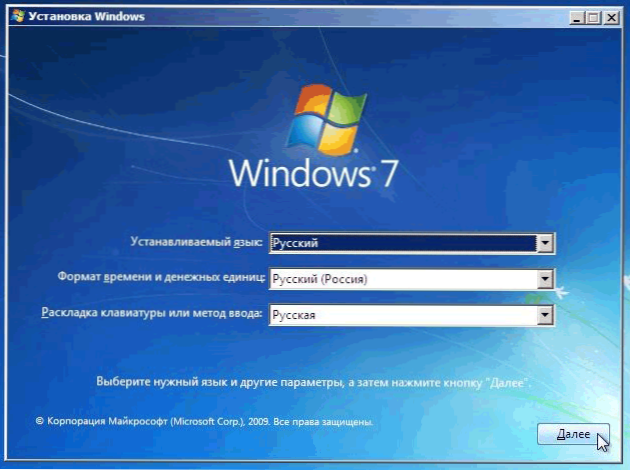
Namestitvena okna, prvi korak
Na prvem zaslonu namestitve sistema Windows 7 boste povabljeni, da izberete svoj jezik - rusko ali angleško.
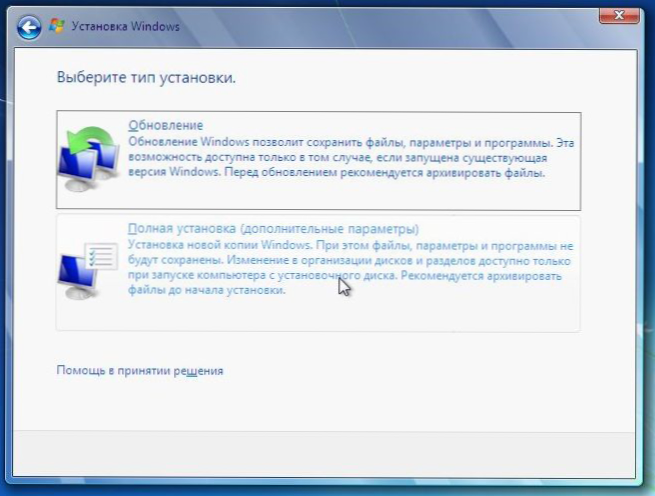
Naslednja dva koraka ne potrebujeta posebnih razlag - pritisnite gumb "Namestitev" in sprejmite pogoje licenčne pogodbe, po kateri boste morali izbrati eno od obeh možnosti - posodobiti sistem ali celotno namestitev sistema. Kot sem napisal zgoraj, toplo priporočam popolno namestitev.
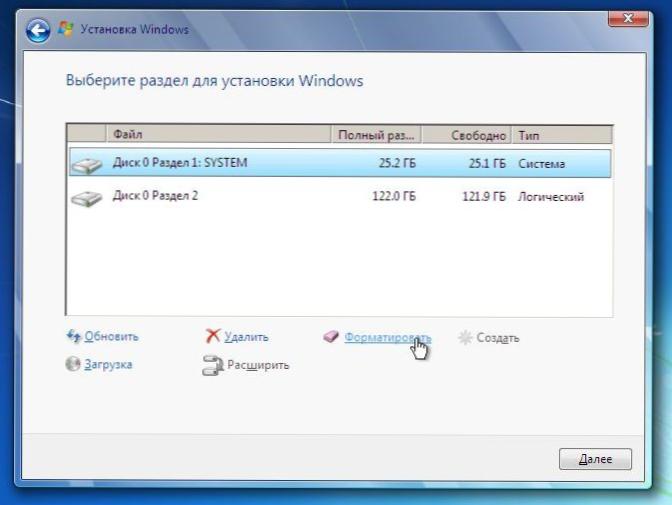
Nastavitev trdega diska za namestitev
Naslednji korak v mnogih primerih je eden najpomembnejših - povabljeni boste, da izberete in konfigurirate disk za namestitev Windows. Na tej stopnji lahko:
- Oblikujte razdelek trdega diska
- Razbiti trdi disk na odseke
- Izberite razdelek za namestitev oken
Če torej že imate dva ali več odsekov na trdem disku in se ne želite dotakniti nobenega odseka, razen sistema, potem:
- Izberite prvi sistemski razdelek, kliknite »Konfiguriraj«
- Kliknite "Obliko", počakajte na zaključek oblikovanja
- Izberite ta razdelek in kliknite »Naprej«, na njem bo narejena namestitev Windows.
Če je na trdem disku samo en odsek, vendar bi ga radi razdelili na dva ali več odsekov:
- Izberite razdelek, kliknite »Konfiguriraj«
- Izbrišite razdelek s pritiskom na "Izbriši"
- Ustvarite odseke želenih velikosti in jih oblikujte z ustreznimi točkami
- Izberite sistemski razdelek za namestitev sistema Windows in kliknite »Naprej«.
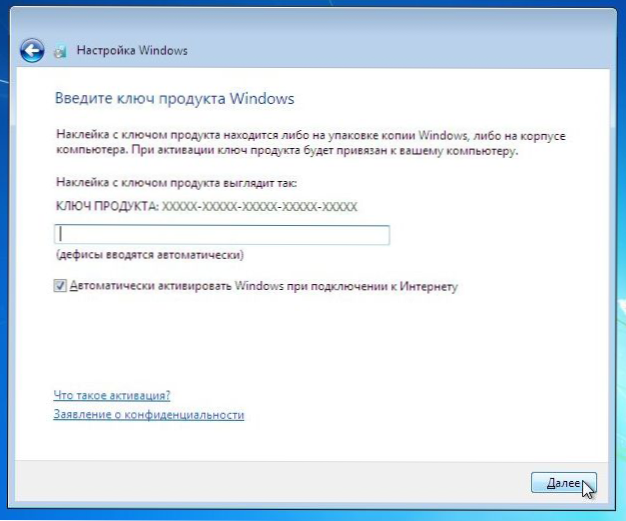
Windows Activacijski tip
Počakajte na dokončanje namestitve. V postopku lahko računalnik znova zaženete in na koncu najverjetneje ponudi vnos tipke Windows, uporabniško ime in, če želite, geslo. To je vse. Naslednji korak je nastavitev Windows in namestitev gonilnikov.

